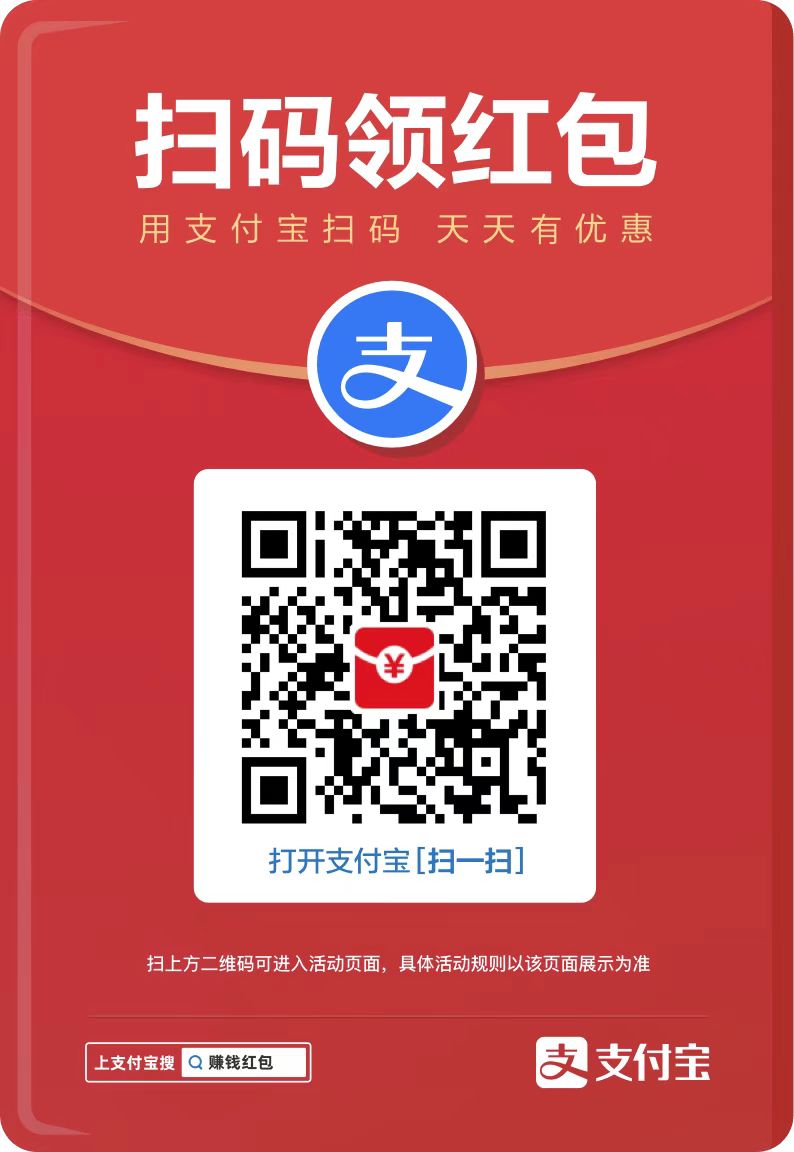php小编小新将为大家详细介绍如何在windows操作系统中设置时间和日期。在日常使用电脑的过程中,准确的时间和日期设置非常重要,不仅可以确保系统正常运行,还能保证文件的准确时间戳和日程的安排。接下来,我们将一步步演示如何进行时间和日期的设置,以帮助大家快速解决问题。
您可以通过右键点击工具栏上的时间和日期,选择“调整日期/时间”进行以下设置:1. 时区和时间:调整时区和夏令时;2. 日期和时间:手动调整日期和时间;3. 同步时间:启用或手动同步互联网时间服务器;4. 其他设置:显示时钟、更改日历设置和添加附加时钟。确保您的计算机连接至互联网以准确同步。

如何设置 Windows 时间和日期?
您可以通过以下步骤设置 Windows 时间和日期:
- 右键单击工具栏上的时间和日期,然后选择“调整日期/时间”。
- 在“日期和时间”设置窗口中,您可以调整以下设置:
1. 时区和时间:
- 单击“更改时区”。
- 从下拉列表中选择您的时区。
- 如果您希望计算机自动调整为夏令时,请勾选“自动调整时钟以夏令时”。
2. 日期和时间:
- 如果您的系统时间不正确,请点击“更改日期和时间”。
- 使用箭头键调整日期和时间。
- 您还可以使用格式下拉列表选择时间和日期格式。
3. 同步时间:
- 默认情况下,Windows 会使用互联网时间服务器同步您的时间。
- 如果您希望手动同步时间,请点击“更改”。
- 勾选“与互联网时间服务器同步”。
- 然后,单击“立即更新”,手动同步时间。
4. 其他设置:
- 显示此时钟:您可以选择在任务栏上显示或隐藏时钟。
- 更改日历设置:您可以调整星期开始的时间和日期格式。
- 附加时钟:您可以添加其他时钟并显示在任务栏上。
提示:
- 确保您的计算机连接到互联网以进行准确的时间同步。
- 定期检查您的时间和日期设置,特别是如果您旅行或更改时区时。
- 保持您的时间和日期设置准确,这对程序、更新和安全设置很重要。
以上就是如何设置 Windows 时间和日期?的详细内容,更多请关注php中文网其它相关文章!
 62622.cn
62622.cn